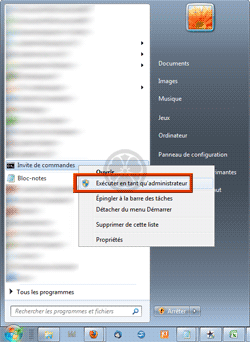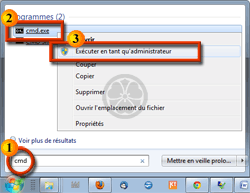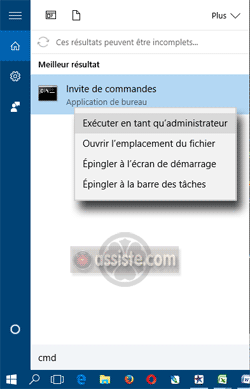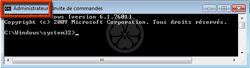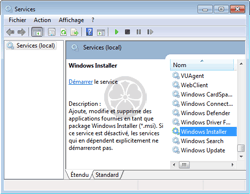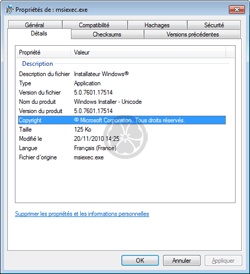Assiste.com
| | |
Windows Installer - Le processus d'installation d'applications de Windows
Microsoft Windows Installer- Le processus d'installation d'applications en lui-même - version redistribuable en français.

| Notes de version | ||
| Version : Dernière version | ||
| Taille : | ||
| MD5 :Cliquez sur le code MD5 suivant. Si le fichier a déjà été analysé, vous accèderez immédiatement au résultat de sa dernière analyse par 43 antivirus simultanés | ||
| SHA-1 :Cliquez sur le code SHA-1 suivant. Si le fichier a déjà été analysé, vous accèderez immédiatement au résultat de sa dernière analyse par 43 antivirus simultanés | ||
| Système : | ||
| Licence : | ||
| Date : | ||
| Langue : | ||
| Auteur : | ||
| Editeur : | ||
| Origine : | ||
| Changelog | ||
| Signature | ||
| Tutoriel : | ||
| Notre éval : | ||
| Votre éval : | ||
| Prix : | ||
| Mode d'emploi du téléchargement | ||
| Dans la même famille | ||
C'est certain, il faut télécharger et exécuter un outil de nettoyage de ce fichu Registre Windows.
Non ! Stop ! On ne touche jamais au Registre Windows !
Lire ces deux articles :
Nettoyage du registre Windows
Guerre des nettoyeurs du Registre Windows
Avant de télécharger et exécuter tout et n'importe quoi, avant de bricoler quoi que ce soit dans le Registre Windows, et de planter définitivement votre ordinateur, tentez simplement de désenregistrer puis de réenregistrer le processus " Windows Installer ", dans le Registre Windows, en suivant cette manipulation :
Ouvrir une « Invite de commandes » avec privilèges administratifs
Pour ouvrir une fenêtre (une boîte) d’ « Invite de commandes » (anciennement appelée « Console DOS ») avec privilèges administratifs, ceci doit se faire sous un compte utilisateur ayant un statut d’administrateur.
- Ouvrir une invite de commandes, avec privilèges administratifs, sous Windows XP
 Ouvrir une session sous un compte administrateur
Ouvrir une session sous un compte administrateur
 Clic sur le bouton
Clic sur le bouton 
 Clic sur « Tous les programmes »
Clic sur « Tous les programmes »  Clic sur « Accessoires »
Clic sur « Accessoires »  Clic sur « Invite de commandes ». La commande s'exécutera avec les privilèges de l'utilisateur identifié. S'il est administrateur du système, la commande s'exécutera avec les privilèges d'administration.
Clic sur « Invite de commandes ». La commande s'exécutera avec les privilèges de l'utilisateur identifié. S'il est administrateur du système, la commande s'exécutera avec les privilèges d'administration.
- Ouvrir une invite de commandes, avec privilèges administratifs, sous Windows Vista, Windows 7, Windows 8
Faire, au choix :
- Première méthode :
 Ouvrir une session sous un compte administrateur
Ouvrir une session sous un compte administrateur  Clic sur le bouton
Clic sur le bouton  (Windows 8 - Où se trouve le menu « Démarrer » ?)
(Windows 8 - Où se trouve le menu « Démarrer » ?)  Clic sur « Tous les programmes »
Clic sur « Tous les programmes »  Clic sur « Accessoires »
Clic sur « Accessoires »  Clic droit sur « Invite de commandes »
Clic droit sur « Invite de commandes »  Clic sur « Exécuter en tant qu’administrateur » (c'est une demande d'exécution avec élévation de privilèges)
Clic sur « Exécuter en tant qu’administrateur » (c'est une demande d'exécution avec élévation de privilèges)
 Le contrôle de compte utilisateur (UAC) vous demande si vous autorisez cette tâche à utiliser vos privilèges d'administration. Acceptez.
Le contrôle de compte utilisateur (UAC) vous demande si vous autorisez cette tâche à utiliser vos privilèges d'administration. Acceptez.
- Seconde méthode :
 Ouvrir une session sous un compte administrateur
Ouvrir une session sous un compte administrateur  Clic sur le bouton
Clic sur le bouton  (Windows 8 - Où se trouve le menu « Démarrer » ?)
(Windows 8 - Où se trouve le menu « Démarrer » ?)  Dans le champ de recherche, saisir « cmd »
Dans le champ de recherche, saisir « cmd »  Dans la liste des fichiers trouvés s’appelant « cmd », faire un clic droit sur « cmd.exe »
Dans la liste des fichiers trouvés s’appelant « cmd », faire un clic droit sur « cmd.exe »  Clic sur « Exécuter en tant qu’administrateur » (c'est une demande d'exécution avec élévation de privilèges)
Clic sur « Exécuter en tant qu’administrateur » (c'est une demande d'exécution avec élévation de privilèges)
 Le contrôle de compte utilisateur (UAC) vous demande si vous autorisez cette tâche à utiliser vos privilèges d'administration. Acceptez.
Le contrôle de compte utilisateur (UAC) vous demande si vous autorisez cette tâche à utiliser vos privilèges d'administration. Acceptez.
- Première méthode :
- Ouvrir une invite de commandes, avec privilèges administratifs, sous Windows 10
 Ouvrir une session sous un compte administrateur
Ouvrir une session sous un compte administrateur  Clic sur l'icône de recherches (la loupe « Rechercher sur Windows »)
Clic sur l'icône de recherches (la loupe « Rechercher sur Windows »)  Saisir les lettres CMD
Saisir les lettres CMD  Clic droit sur « Invite de commandes »
Clic droit sur « Invite de commandes »  Clic sur « Exécuter en tant qu’administrateur » (c'est une demande d'exécution avec élévation de privilèges)
Clic sur « Exécuter en tant qu’administrateur » (c'est une demande d'exécution avec élévation de privilèges)
 Le contrôle de compte utilisateur (UAC) vous demande si vous autorisez cette tâche à utiliser vos privilèges d'administration. Acceptez.
Le contrôle de compte utilisateur (UAC) vous demande si vous autorisez cette tâche à utiliser vos privilèges d'administration. Acceptez.  Une fois l'Invite de commandes ouverte, vérifiez, sous Windows Vista, Windows 7, Windows 8, Windows 8.1, Windows 10, que la fenêtre de l’ « Invite de commandes » soit bien en mode « Administrateur » en regardant l'indication du mode d'exécution dans sa barre de titre.
Une fois l'Invite de commandes ouverte, vérifiez, sous Windows Vista, Windows 7, Windows 8, Windows 8.1, Windows 10, que la fenêtre de l’ « Invite de commandes » soit bien en mode « Administrateur » en regardant l'indication du mode d'exécution dans sa barre de titre.
Dans l'invite de commande, tappez, successivement :
msiexec /unreg
msiexec /regserver
Quelle est ma version de Windows Installer ?
Le processus se trouve dans (généralement) C:\Windows\System32
Windows Installer 4.5
Windows Installer pour Windows Server 2003; Windows Server 2008; Windows Vista; Windows XP est passé en version 4.5 le 02.06.2008. Vous devriez être dans cette version et réinstaller ce service si vous rencontrez des difficultés d'installation d'applications.
Téléchargement à
http://www.microsoft.com/fr-fr/download/details.aspx?id=8483
Windows Installer 5.0
Windows Installer 5.0 pour Windows Server 2012, Windows 8, Windows Server 2008 R2, et Windows 7, fait partie de ces systèmes. Il n'est pas un produit redistribuable et n'est donc pas disponible au téléchargement.
Vous pouvez, au choix, télécharger Windows 7 SDK Web installer ou le fichier Windows 7 SDK ISO. L'avantage de l'installation Web réside dans le fait que vous pouvez choisir d'installer ou non chacun des sous-ensembles du SDK. Par contre, cela nécessite d'être connecté à l'Internet. Le fichier ISO, quant à lui, est un package complet qui peut être installé sur un ordinateur sans connexion à l'Internet.
Ces deux autres articles (en anglais) peuvent aider.
Installing SQL Server 2008 R2 on Windows Server 2008 R2
Windows 7 Includes Both Windows Installer 5.0 and Windows Installer 4.5
 Sécurité informatique - Comment je me fais avoir - Comment ne pas me faire avoir
Sécurité informatique - Comment je me fais avoir - Comment ne pas me faire avoir
 Sécurité informatique - Contre-mesures
Sécurité informatique - Contre-mesures
 Derrière le rideau
Derrière le rideau
 Références
Références
 Ressources
Ressources
Table des valeurs des propriétés des systèmes Windows (Windows Buid, Version NT, Version SP)Les différentes versions de Windows Installer selon les différentes versions de Windows
Versions redistribuables de Windows Installer
Disponibilité de Windows Installer 4.5
Windows Installer 4.5 Redistributable - Français
Comment résoudre les problèmes de Windows Installer
 Requêtes similaires
Requêtes similaires
10.01.2013 - 00h00 - Paris - (Assiste - Pierre Pinard) - Mise à jour de notre article antérieur (versions 1997-2007)
| | |